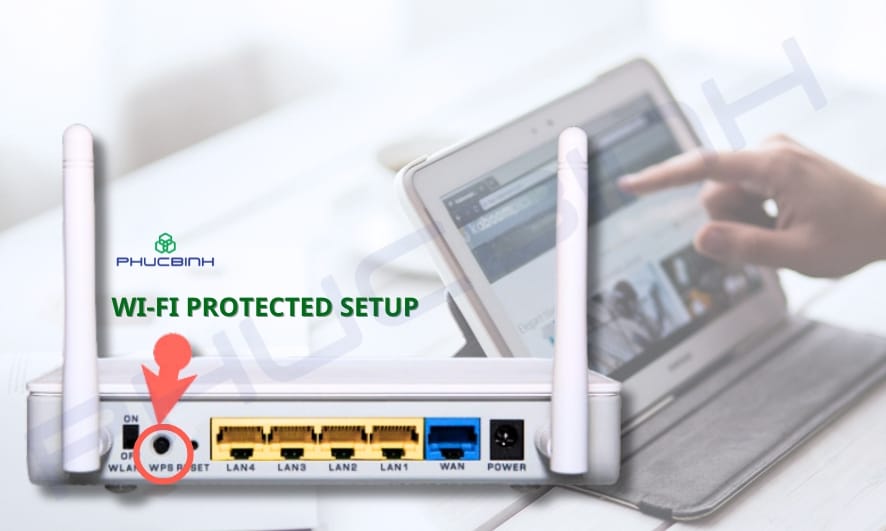3 bước cài đặt router wifi tại nhà, đảm bảo phủ sóng ổn định
Cài đặt router wifi đúng cách giúp việc truyền tín hiệu ổn định và đảm bảo phủ sóng wifi tốc độ cao ở mọi vị trí. Nhưng không phải ai cũng biết các lưu ý khi lắp đặt, các vị trí tránh lắp router wifi trong nhà.

Hướng dẫn cài đặt cấu hình router wifi
Bộ phát wifi là thiết bị không thể thiếu trong mỗi gia đình, văn phòng, nhà xưởng… Nhưng làm thế nào để cấu hình router wifi đúng cách khi sử dụng lần đầu hay khi cần cài đặt lại? Tham khảo các bước hướng dẫn cài đặt router wifi cho người không chuyên dưới đây.
Bước 1: Tìm địa chỉ IP và truy cập giao diện website của router
Người dùng cần truy cập vào giao diện cài đặt của router wifi thông qua trình duyệt Google, Firefox hoặc Cốc cốc…
Để truy cập giao diện website củ router, bạn cần tìm thông số địa chỉ IP của thiết bị đang dùng (thường ở mặt phía sau của router) và nhập địa chỉ IP của thiết bị vào thanh địa chỉ trình duyệt (ví dụ: 192.168.1.1).
Trường hợp không tìm thấy thông tin hoặc thông tin đã bị mờ, người dùng có thể tìm địa chỉ IP bằng cách truy cập wifi trên máy tính. Sau đó chọn Control Panner – Mục Network and Internet – Chọn Wifi đang kết nối – Detail (Thông tin chi tiết) và nhìn phần địa chỉ IPv4 Default Gateway để biết IP của Router.
Bước 2: Đăng nhập
Sau khi truy cập vào giao diện website của router, người dùng sẽ được yêu cầu đăng nhập bằng tài khoản.
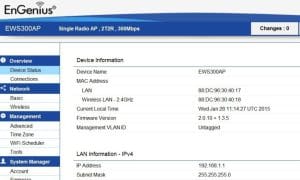
Thông thường, các dòng router wifi sẽ có tên đăng nhập và mật khẩu mặc định là admin hoặc ghi chú trong hướng dẫn sử dụng thiết bị. Người dùng có thể tìm modem và thông số cơ bản của thiết bị ở mặt sau.
Đối với các thiết bị cũ đã đổi mật khẩu nhưng không lưu thông in, có thể bấm nút reset trên thiết bị để đưa router về lại mặc định ban đầu. Tuy nhiên khi khởi động nút reset, các thiết lạp sẽ được đưa về định dạng mặc định ban đầu.
Trường hợp người dùng vẫn không thể đăng nhập, có thể liên hệ hỗ trợ chăm sóc khách hàng của thiết bị mạng hoặc đơn vị bán.
Bước 3: Cài đặt trên giao diện web của thiết bị
Người dùng có thể chủ động thay đổi các cài đặt theo yêu cầu riêng trong phần Wireless Setup – Basic Setting.
Sau mỗi lần thay đổi cần lưu thao tác bằng cách ấn nút Apply và Save.
Các tiện ích trong router wifi
- Quality of Service (QoS): Chức năng cải thiện kết nối cho một số ứng dung ưu tiên như stream video, game, VoIP… Đa số các router đều có chức năng tuỳ chọn để tập trung băng thông cho một số ứng dụng yêu cầu đường truyền cao. Các ứng dụng không được ưu tiên sẽ phải nhường dung lượng băng thông cho các ứng dụng ưu tiên nhằm đảm bảo chất lượng đường truyền.
- Standard Channel (Đổi kênh): Chức năng đổi kênh giúp hỗ trợ tăng tốc khi sử dụng wifi thông qua kênh không dây tốt nhất.
- Wireless mode (Cấu hình router): Chọn chế độ Repeater trong trường hợp người dùng muốn tăng diện tích phủ sóng. Tham khảo các thiết bị mạng phổ biến (router, switch, gateway)…
- DDNS Service: Người dùng có thể gán IP Public và đăng kí dịch vụ DDNS với nhà cung cấp hỗ trợ tên miền.
Lưu ý khi lắp đặt, cài đặt router
- Đặt angten quay đúng hướng, tránh để úp hay nghiêng ngả.
- Hạn chế các kết nối ngầm và ngắt kết nối wifi của các thiết bị khi không sử dụng.
- Nâng băng tần router cao hơn (5 GHz) các thiết bị phát sóng khác như điện thoại thông minh, tai nghe Bluetooth, lò vi sóng… và đặt thiết bị mạng xa các thiết bị trên.
- Định kì đổi mật khẩu thiết bị để đảm bảo an toàn hệ thống mạng. Đồng thời ưu tiên sử dụng thiết bị mạng của các thương hiệu uy tín như thiết bị mạng BDCom, Huviron, thiết bị mạng EnGenius…
Khuyến cáo các vị trí không nên lắp router
Để đảm bảo phủ sóng wifi ổn định và không bị gián đoạn, người dùng cần lưu ý các vị trí không nên lắp router wifi dưới đây:

- Không lắp gần thiết bị điện tử như lò vi sóng, ti vi đời cũ, loa Bluetooth… để tránh nhiễu sóng.
- Không lắp gần các thiết bị kim loại hoặc gương bởi việc các đồ vật này có thể khiến sóng wifi bị phản ngược lại, ảnh hưởng đến khả năng truyền dẫn tín hiệu.
- Không lắp ở nơi có nhiều vật cản (tường bê tông, cây cao, tủ gỗ…) để tránh hiện tượng suy hao tín hiệu khi bị truyền xuyên qua tường.
- Không đặt ở nơi có vị trí tháp hay nhiệt độ cao
- Lắp đặt router ở vị trí thấp khiến độ phủ sóng wifi bị ảnh hưởng. Đồng thời, router wifi phải hoạt động liên tục trong môi trường nhiệt độ cao cũng ảnh hưởng đến tình trạng toả nhiệt, từ đó làm chậm hiệu suất hoạt động và giảm tuổi thọ thiết bị.
Thành lập từ năm 2010, Phúc Bình là doanh nghiệp uy tín hàng đầu trong lĩnh vực tích hợp ICT, viễn thông, giải pháp an ninh an toàn và hạ tầng điện nhẹ, cơ điện, thi công PCCC. Đồng thời, Phúc Bình cam kết cung cấp chính hãng các thiết bị công nghệ, thiết bị an ninh và PCCC từ các thương hiệu uy tín hàng đầu.